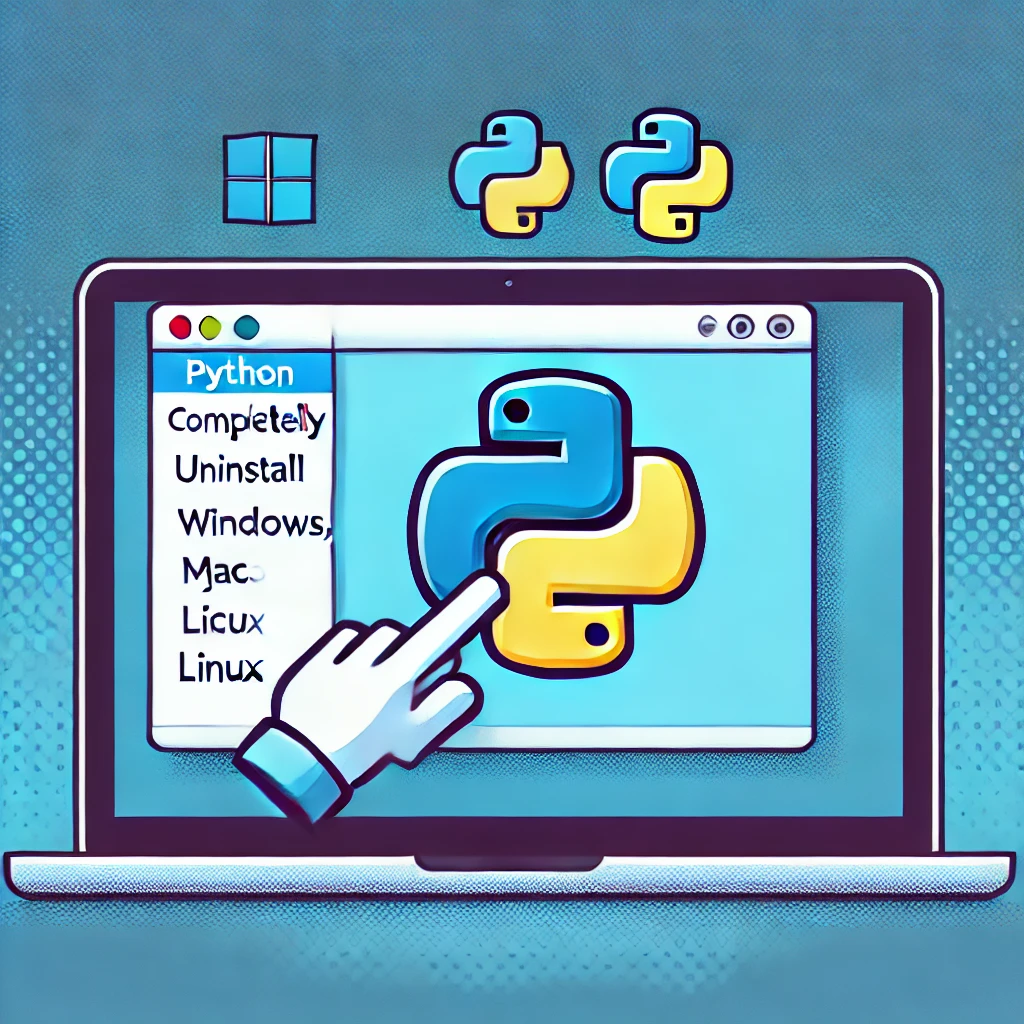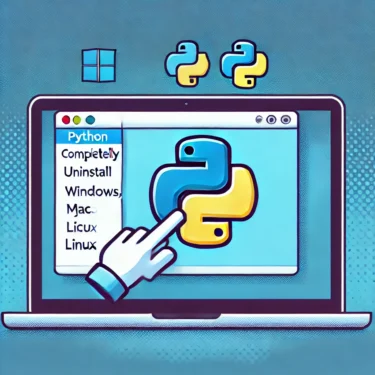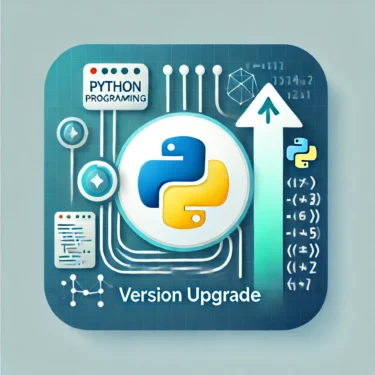目次
1. 前言:為何需要卸載 Python
Python 是一款強大的工具,廣泛應用於程式設計、數據分析等多個領域。然而,若安裝了多個版本,可能會導致環境混亂,引發錯誤與困惑。在本指南中,我們將詳細介紹為何需要卸載 Python 及其具體方法。為什麼要卸載 Python?
- 解決多版本並存的問題:如果舊版本未被刪除,在升級至新版本時可能會產生版本切換的混亂。為了避免這種情況,建議刪除不必要的舊版本。
- 節省系統資源:安裝多個 Python 版本和大量函式庫可能會佔用不必要的磁碟空間。刪除不需要的版本可以更有效地管理系統資源。
- 整理環境設置:若環境變數中存在多個 Python 路徑,可能會導致系統或應用程式運行不穩定。透過卸載 Python,可以避免環境設定的相關問題。
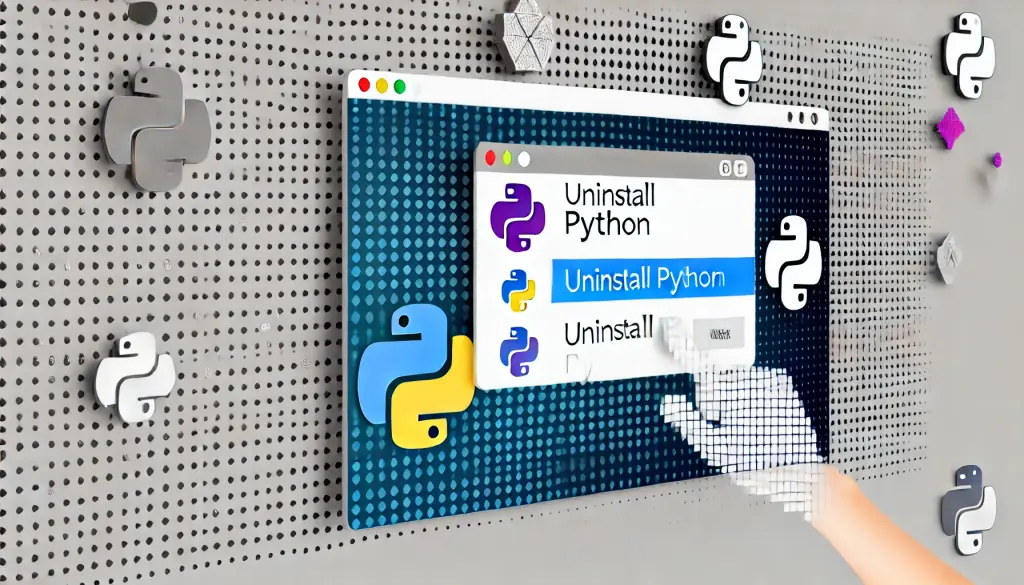
Ad
2. Python 卸載的一般步驟
Python 的卸載步驟取決於所使用的作業系統。本指南將分別介紹 Windows、Mac 和 Linux 的詳細操作步驟。在 Windows 上卸載 Python
在 Windows 環境中,可以透過「控制台」像一般程式一樣卸載 Python。但需要特別注意 Python 相關的資料夾及環境變數。步驟:
- 打開控制台 在「開始」選單的搜尋欄中輸入「控制台」,然後點擊開啟。
- 選擇「程式和功能」 在控制台內選擇「程式和功能」選項,顯示已安裝的程式列表。
- 選擇 Python 並卸載 在已安裝的程式列表中找到「Python」,右鍵點擊並選擇「卸載」。若彈出確認窗口,點擊「是」以執行卸載。
檢查環境變數
卸載 Python 後,可能仍會有 Python 相關的路徑殘留在環境變數中。這可能會導致其他程式發生錯誤,因此建議手動刪除相關路徑。- 在「系統詳細設定」中打開「環境變數」,然後編輯「Path」。
- 刪除不必要的 Python 路徑。
在 Mac 上卸載 Python
在 Mac 上,系統預設內建 Python,因此在刪除時需格外小心。本指南將介紹如何刪除第三方安裝的 Python。使用 Finder 刪除:
- 打開 Finder,前往「應用程式」資料夾 在 Finder 的「應用程式」資料夾內搜尋已安裝的 Python。
- 將 Python 資料夾移至垃圾桶 右鍵點擊 Python 資料夾,選擇「移到垃圾桶」。
使用終端機刪除(進階用戶)
如果想要刪除系統內建的 Python,可以使用終端機執行完全刪除操作。但請務必謹慎操作。- 打開終端機,移動到根目錄
cd /Library/Frameworks/
sudo rm -rf Python.framework- 刪除其他 Python 相關檔案。
sudo rm -rf /usr/local/bin/python3在 Linux 上卸載 Python
在 Linux 上卸載 Python 時,需要特別小心,以免影響系統功能。若刪除系統預設的 Python 版本,可能會導致系統出現嚴重問題。步驟:
- 確認當前 Python 版本
python3 --version- 刪除不需要的 Python 版本 若要刪除已安裝的特定 Python 版本,可使用以下指令:
sudo apt-get remove python3.x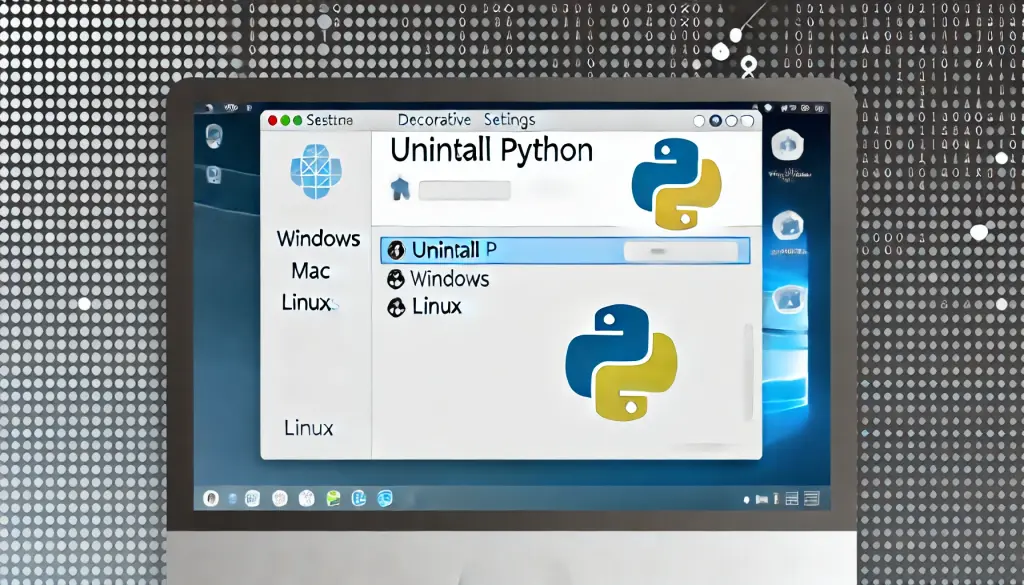
3. Python 卸載後的檢查作業
即使成功卸載 Python,系統中仍可能殘留相關的檔案與設定。此部分將說明如何手動刪除這些殘留項目。刪除相關資料夾
- Windows 手動刪除「C:Users<使用者名稱>AppDataLocalProgramsPython」資料夾。此外,也請確認「C:Users<使用者名稱>AppDataLocalpip」是否仍有快取檔案,並刪除它們。
- Mac/Linux 如前所述,請手動刪除 Python 相關的資料夾,以確保系統中不再殘留不必要的檔案。
刪除環境變數
若環境變數中仍保留 Python 路徑,可能會影響系統正常運作。請確認並刪除不必要的路徑,以確保系統環境的清潔。Ad
4. 若卸載失敗時的故障排除
在某些情況下,Python 可能無法正常卸載,或者多個版本並存導致錯誤。以下是常見的故障排除方法。管理多個 Python 版本
若系統中安裝了多個 Python 版本,則需逐一卸載。請在「程式和功能」中檢查所有 Python 版本,並個別刪除。環境變數錯誤
若環境變數中仍有舊的 Python 路徑,可能會導致新版本無法正確識別。若出現錯誤訊息,可手動修正環境變數來解決問題。5. 重新安裝 Python 前的準備
若卸載 Python 後需要重新安裝,建議先確認幾個重要事項,以確保新的環境能夠順利運行。特別是,在安裝前保持環境乾淨至關重要。- 安裝最新版本: 請從 Python 官方網站下載最新版本,並按照適當的安裝步驟進行安裝。
- 保留安裝程式: 建議保留安裝程式,以備未來需要重新安裝或進行故障排除時使用。
選擇適合的 Python 版本
Python 擁有多個版本,某些專案可能需要特定版本。安裝前,請確認您所需的 Python 版本,避免與舊版發生衝突。- 確認專案需求 檢查您的開發環境或應用程式是否對特定 Python 版本有要求。
- 使用虛擬環境 若需同時使用多個 Python 版本,建議使用
venv或conda來管理環境,以降低衝突的風險。
下載 Python
請前往 Python 官方網站 https://www.python.org/downloads/ 下載對應於您的作業系統的最新版本。
Ad
6. 總結
本指南詳細介紹了如何卸載 Python 及其相關步驟,並提供了適用於 Windows、Mac 和 Linux 的具體方法。此外,我們還討論了如何清理環境變數與相關資料夾,以確保系統運行順暢。關鍵要點回顧:
- 確保完全移除:卸載 Python 後,請檢查並刪除殘留的相關檔案和環境變數。
- 避免影響系統功能:在 Linux 或 macOS 上卸載時,請小心不要刪除系統關鍵的 Python 版本。
- 重新安裝前的準備:若需重新安裝 Python,請先確認專案需求,並考慮使用虛擬環境來管理不同版本。